Dodajte aplikaciju Allow putem kontekstnog izbornika pristupa kontroliranoj mapi u sustavu Windows 10
Kontrolirani pristup mapama nova je značajka sustava Windows 10. Namijenjen je zaštiti vrijednih podataka od zlonamjernih aplikacija i prijetnji, kao što je ransomware. Ako često koristite ovu značajku, možda će vam biti korisno dodati posebnu "Dopusti aplikaciji kroz kontroliranu mapu Pristupite" kontekstnom izborniku za brzo deblokiranje blokirane aplikacije i dodavanje dopuštenim aplikacijama za pristup kontroliranim mapama popis.

Kontrolirani pristup mapama prati promjene koje aplikacije unose u datoteke u određenim zaštićenim mapama. Ako aplikacija pokuša promijeniti te datoteke, a značajka je stavila aplikaciju na crnu listu, dobit ćete obavijest o pokušaju. Zaštićene mape možete nadopuniti dodatnim lokacijama i dodati aplikacije kojima želite dopustiti pristup tim mapama.
Oglas
Značajka kontroliranog pristupa mapi prvi je put predstavljena u Windows 10 build 16232 kao dio antivirusne aplikacije Windows Defender.
Pogledajte sljedeći članak:
Omogućite kontrolirani pristup mapama u sustavu Windows 10
Uz kontrolirani pristup mapi, možete odrediti treba li se neke aplikacije uvijek smatrati sigurnima i treba li im dati pristup za pisanje datotekama pohranjenim u zaštićenim mapama. Značajka kontroliranog pristupa mapi prikazat će stanje u aplikaciji Windows Defender Security Center pod postavkama zaštite od virusa i prijetnji.
Naredba kontekstnog izbornika "Dopusti aplikaciji putem kontroliranog pristupa mapi" bit će dostupna kada desnom tipkom miša kliknete izvršnu datoteku (*.exe). Prije nego što nastavite, provjerite ima li vaš korisnički račun administrativne privilegije. Sada slijedite upute u nastavku.
Da biste dodali kontekstni izbornik Dopusti aplikaciji putem kontroliranog pristupa mapama u sustavu Windows 10, učinite sljedeće.
- Preuzmite sljedeće datoteke registra u zip arhivu: Preuzmite datoteke registra.
- Izvucite ih u bilo koju mapu koju želite. Možete ih postaviti izravno na radnu površinu.
- Deblokirajte *.REG datoteke.
- Dvaput kliknite datoteku "Add Allow App through Controlled Folder Access Context Menu".
Sada desnom tipkom miša kliknite aplikaciju koju želite dopustiti putem kontroliranog pristupa mapama. Dobit ćete sljedeći unos kontekstnog izbornika:
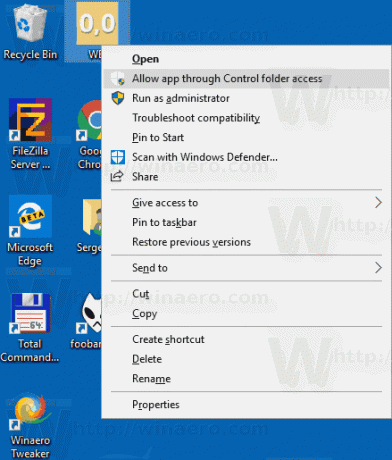
Ovo vrlo štedi vrijeme.
Naredba pokreće novu instancu PowerShell-a i izvršava cmdlet Add-MpPreference. cmdlet Add-MpPreference mijenja postavke za Windows Defender. Koristite ovaj cmdlet za dodavanje izuzimanja za ekstenzije naziva datoteke, staze i procese te za dodavanje zadanih radnji za visoke, umjerene i niske prijetnje. Također, omogućuje dodavanje aplikacija u kontrolirani pristup mapama pokretanjem na sljedeći način:
Add-MpPreference -ControlledFolderAccessAllowedApplications "puni\put do vaše\app.exe"
Ugađanje poništavanja uključeno je u gore spomenutu zip arhivu.

